-
[SoftBank Air]帯域幅の設定・変更方法を教えてください。
-
Airターミナルのセットアップメニューで設定・変更できます。
1310人のかたの参考になっています。

- ※
左の画像は「Airターミナル」、中央の画像は「Airターミナル2/3/4/4 NEXT」、右の画像は「Airターミナル5」です。
-
Airターミナル6をご利用の場合
セットアップメニューへアクセス
Airターミナルに有線/無線接続した状態でセットアップメニューへアクセスします。

「Wi-Fi(無線LAN)の設定」をクリック
項目の中から「Wi-Fi(無線LAN)の設定」をクリックします。
- ※
画像は5Gに接続中の場合です。

「ユーザー名」と「パスワード」を入力してログイン
「ユーザー名」と「パスワード」を入力して「ログイン」をクリックします。
初期値 ユーザー名:user パスワード:端末固有の英数字10桁(Airターミナル6本体底面ラベルに記載)

「SSID1設定」の「通信規格設定」をクリック
ご利用する周波数帯(2.4GHz/5GHz/6GHz)、無線チャンネル、周波数帯域幅、通信規格(IEEE802.11be/ax/ac/n/a/g/b)などが設定できます。
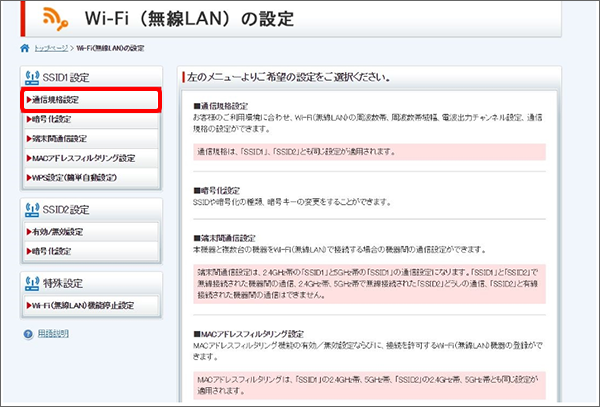
「周波数帯域幅」を変更し、「設定を保存する」をクリック
周波数帯域幅の2.4GHz、5GHz、6GHzをともに20MHzへ設定を変更します。
Wi-Fiが不安定な場合、周波数帯域幅を変更することで改善することがあります。
「OK」をクリック
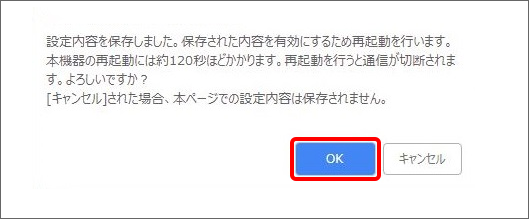
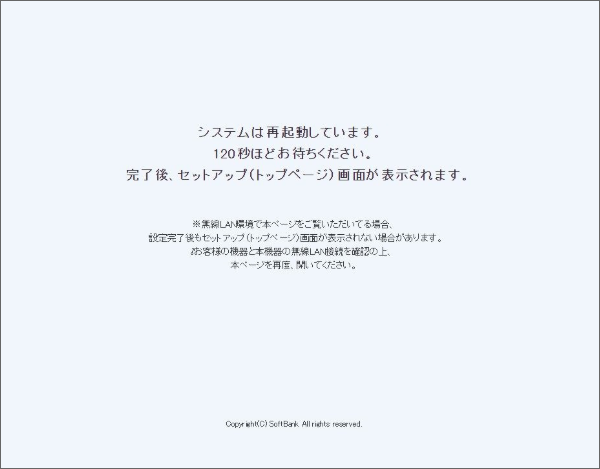
- ※
-
Airターミナル5をご利用の場合
セットアップメニューへログイン
Airターミナルに有線/無線で接続した状態でブラウザを開きセットアップメニューへログインします。
- ※
画像はパソコン版を例としています。
スマートフォンでも設定ができます。
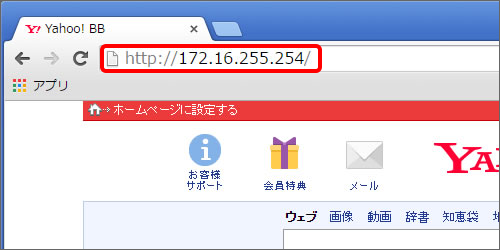
「Wi-Fi(無線LAN)の設定」をクリック
項目の中から「Wi-Fi(無線LAN)の設定」をクリックします。
5G接続中
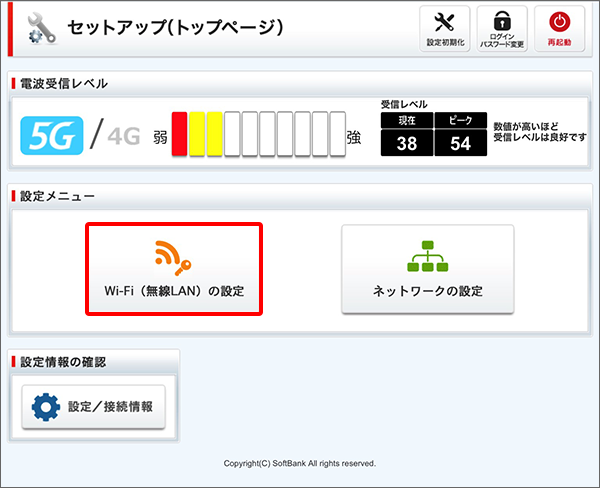
4G接続中
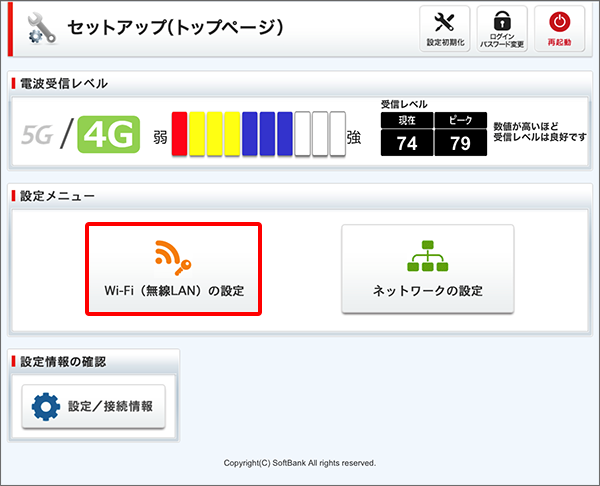
「ユーザー名」と「パスワード」を入力してログイン
「ユーザー名」と「パスワード」を入力して「ログイン」をクリックします。
初期値のユーザー名は「user」、パスワードは「user」です。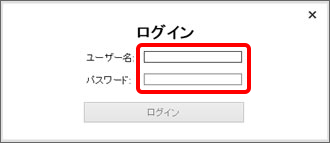
「SSID1設定」の「通信規格設定」をクリック
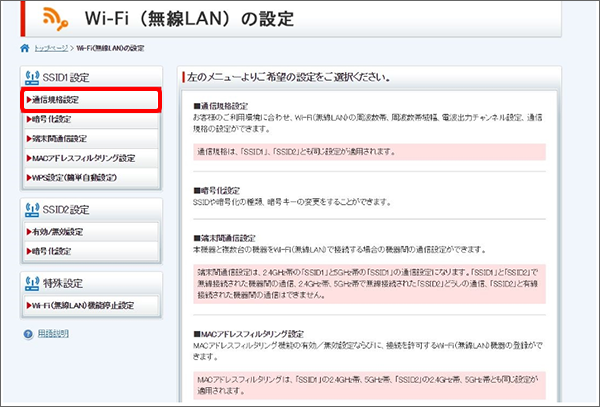
「周波数帯域幅」を変更し、「設定を保存する」をクリック
周波数帯域幅の2.4GHz、5GHzをともに20MHzへ設定を変更します。
Wi-Fiが不安定な場合、周波数帯域幅を変更することで改善することがあります。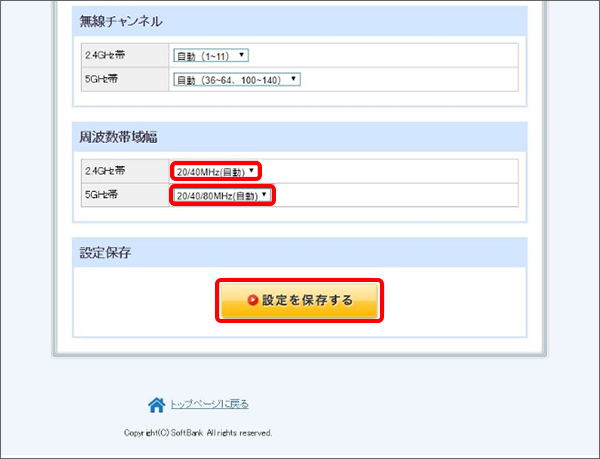
「OK」をクリック
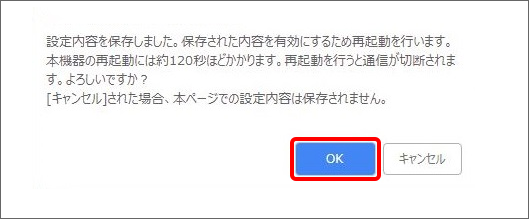
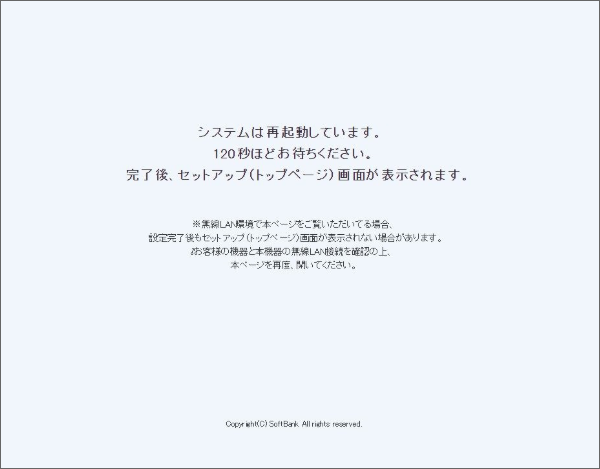
- ※
-
Airターミナル2/3/4/4 NEXTをご利用の場合
セットアップメニューへログイン
Airターミナルに有線/無線で接続した状態でブラウザを開きセットアップメニューへログインします。
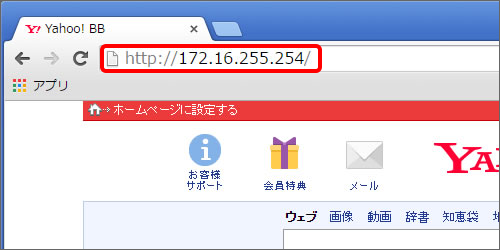
「Wi-Fi(無線LAN)の設定」をクリック
項目の中から「Wi-Fi(無線LAN)の設定」をクリックします。
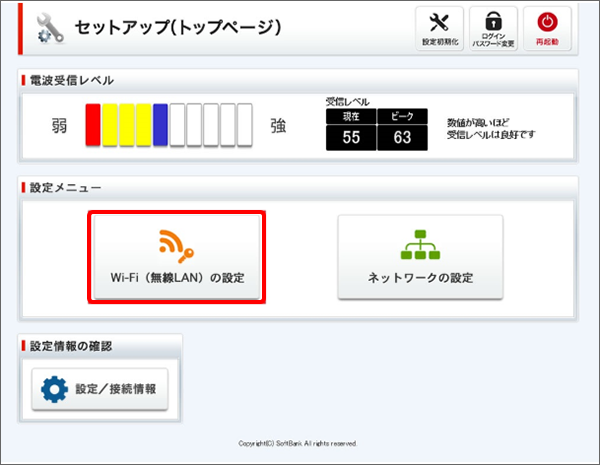
「ユーザー名」と「パスワード」を入力してログイン
「ユーザー名」と「パスワード」を入力して「ログイン」をクリックします。
初期値のユーザー名は「user」、パスワードは「user」です。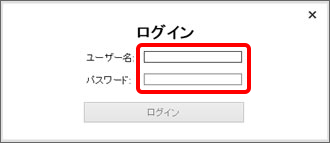
「SSID1設定」の「通信規格設定」をクリック
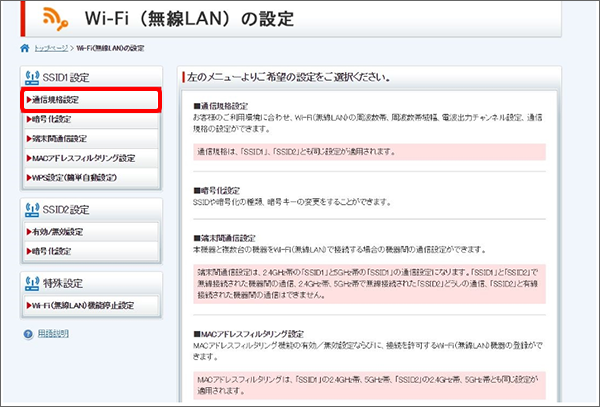
「周波数帯域幅」を変更し、「設定を保存する」をクリック
周波数帯域幅の2.4GHz、5GHzをともに20MHzへ設定を変更します。
Wi-Fiが不安定な場合、周波数帯域幅を変更することで改善することがあります。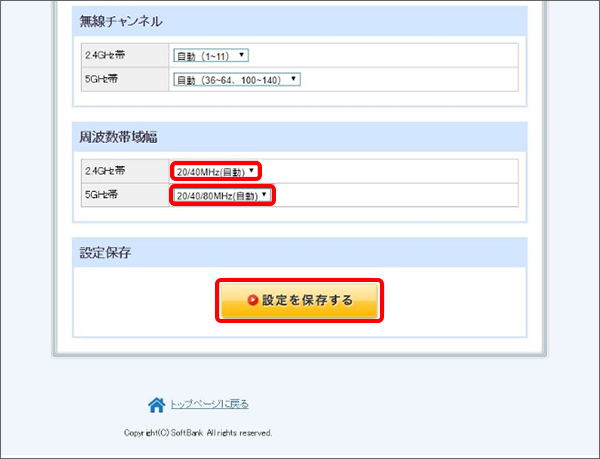
「OK」をクリック
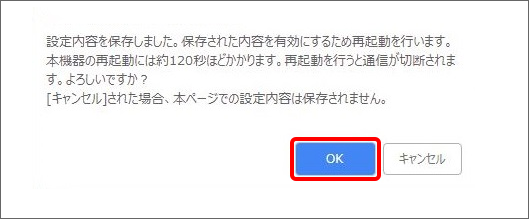
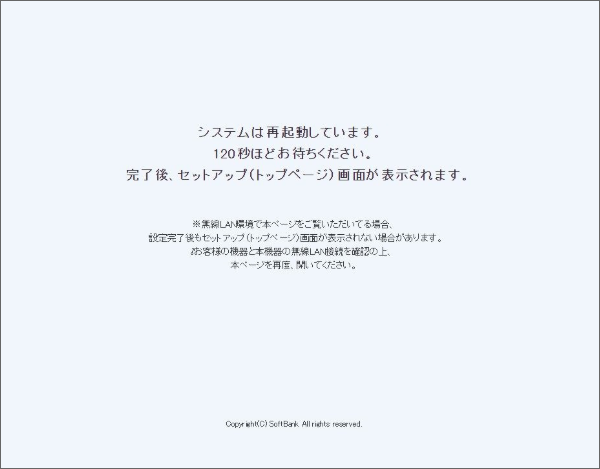
-
Airターミナルをご利用の場合
セットアップメニューへログイン
Airターミナルに有線/無線で接続した状態でブラウザを開きセットアップメニューへログインします。
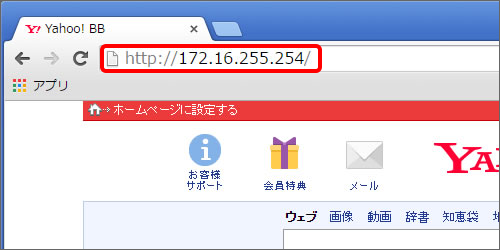
「ユーザー名」と「パスワード」を入力し、ログイン
「ユーザー名」と「パスワード」を入力して「OK」をクリックします。
初期値のユーザー名は「user」、パスワードは「user」です。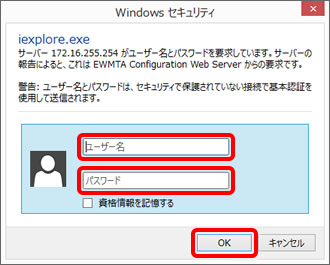
「詳細設定モード」をクリック
項目の中から「詳細設定モード」をクリックしてください。
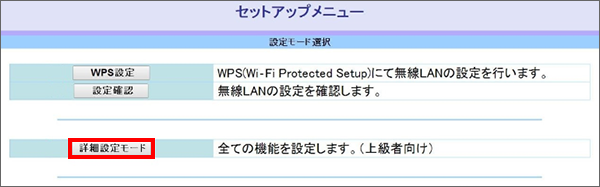
2.4GHz帯無線LAN設定/5GHz帯無線LAN設定の「基本設定」をクリック
周波数帯毎に個別で設定ができます。
2.4GHz帯無線LAN設定の「基本設定」をクリックすると、周波数が2.4GHz帯の無線LANに関する設定です。周波数帯域幅を変更後、「OK」をクリック
周波数帯域幅の2.4GHz、5GHzをともに20MHzへ設定を変更します。
Wi-Fiが不安定な場合、周波数帯域幅を変更することで改善することがあります。2.4GHz帯の基本設定画面
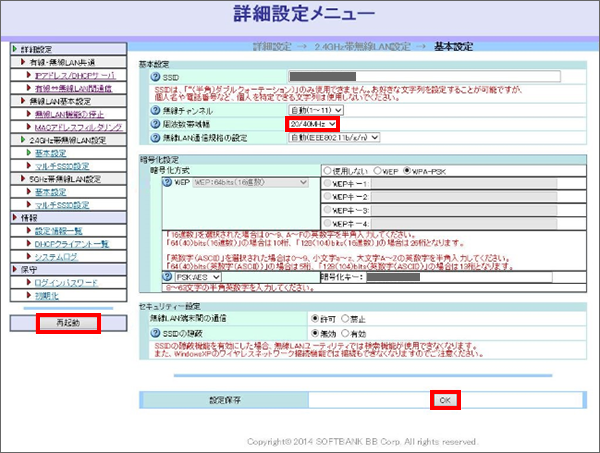
5GHz帯の基本設定画面
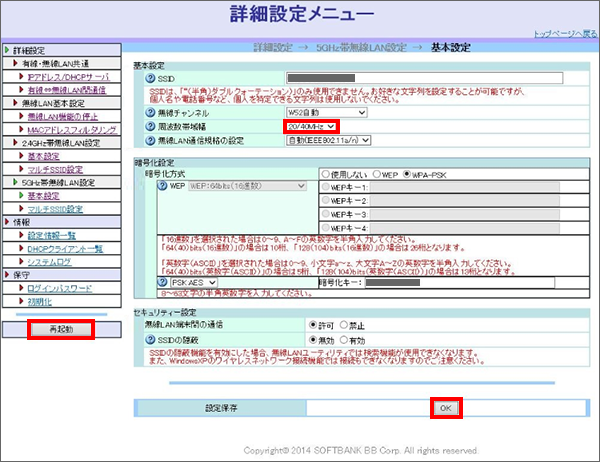
設定を保存して「再起動」をクリック
設定を反映させるためには再起動が必要です。
画面下部の設定保存の「OK」をクリックした後に画面左下部の再起動をクリックしてください。
再起動が完了すると、変更した設定が反映します。 -
以上で設定できない場合
ご参考
インターネット通信が不安定な場合の対応方法はこちらをご確認ください。
Wi-Fiでインターネットのご利用ができない場合の対応方法はこちらをご確認ください。
「SoftBank 光」のお申し込みをご検討のかたはこちらをご確認ください。 - ※
※回答いただくと別ウィンドウが開きます